IAM 실습해보기
1. 사용자 생성
AWS resource에 접근하는것을 돕고 자원을 사용하기 위하여 권한을 부여하고 증명할 수 있는 IAM 권한설정을 해보겠습니다.
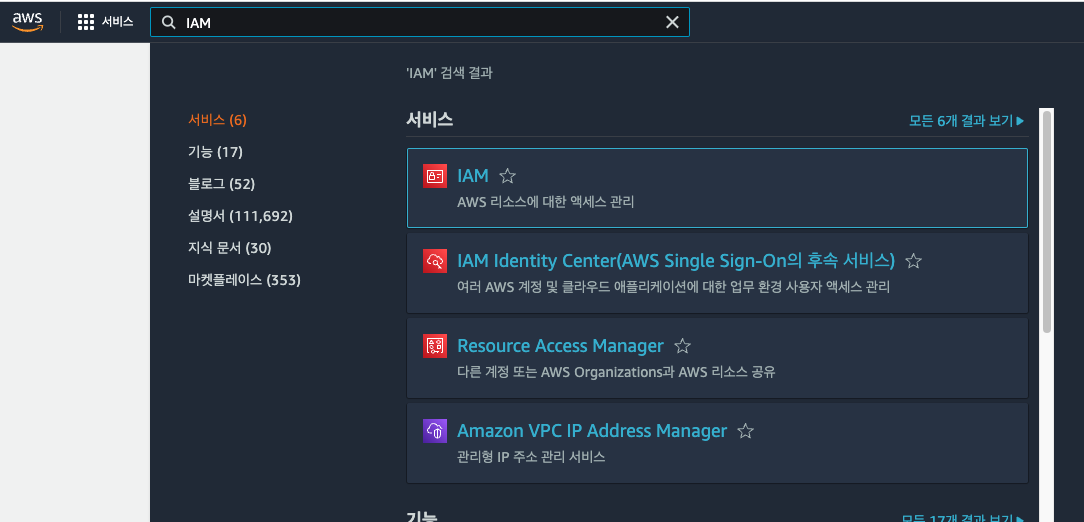
먼저 IAM 페이지로 이동합니다.

사용자 추가를 위해 사용자 - 사용자추가를 선택합니다.

사용자이름 및 AWS 액세스 유형 선택을 클릭하고 다음을 선택합니다.
**프로그래밍 방식 액세스는 사진에서 볼 수 있듯 기타 개발도구에 액세스 키 ID 및 비밀 액세스 키로 접근할 수 있는 방식이며 관리 콘솔 액세스는 비밀번호를 부여하여 AWS Management Console에 로그인 할 수 있도록 하는 방법입니다.

그룹에 추가하거나 사용자 그대로 사용할 수 있습니다. 아직 그룹을 추가하지 않기 때문에 다음을 선택합니다.

다음을 선택합니다.

사용자 만들기를 선택합니다.

비밀 액세스 키의 경우 이 창에서 닫기를 누르면 더이상 볼 수 없으므로 복사해 두어야 합니다.
2. 그룹 생성

사용자 그룹 - 그룹생성을 선택합니다.

사용자 그룹 이름을 입력 후 권한 정책연결을 선택(연습을 위해 여기선 선택하지 않았습니다!)하고 하단에서 그룹 생성을 선택합니다.

다음과 같이 선택된 그룹을 확인할 수 있습니다.
생성된 그룹을 선택하면

다음과 같은 창을 확인할 수 있습니다. 사용자 추가를 선택하고

그룹에 추가할 사용자를 선택한 후 사용자 추가를 누르면 선택한 사용자를 그룹에 추가할 수 있습니다.
3. 정책

왼쪽 정책을 클릭하면 이미 AWS에서 제공하는 정책을 확인할 수 있다.
정책생성을 선택합니다.

IAM 정책은 JSON 파일로 관리되기 때문에 시각적 편집기와 JSON을 직접 입력하는 두가지를 선택할 수 있습니다.

서비스, 작업, 리소스를 선택하고

정책 이름을 입력 후 정책을 생성하면
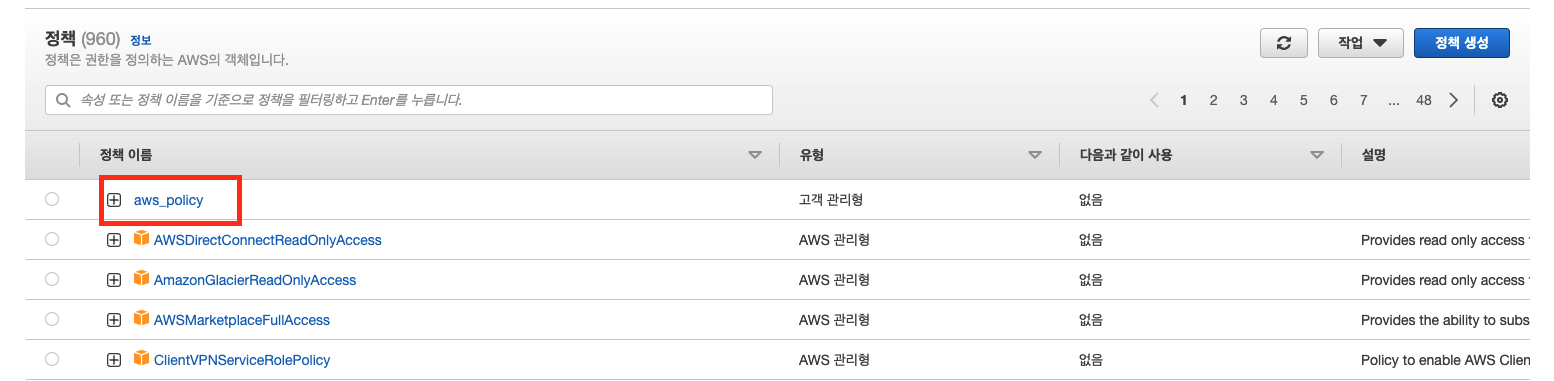
다음과 같이 정책이 생성된것을 확인할 수 있습니다.
생성된 정책을 클릭 후 JSON을 선택하면

다음과같이 JSON형태로도 확인할 수 있습니다.
4. 정책 적용
방금 추가한 정책을 그룹에 적용시켜 보겠습니다.

사용자그룹 - 권한 - 정책연결을 선택합니다.

아까 추가했던 정책을 선택하고 권한추가를 선택하면 아까 추가한 정책이 그룹에 적용된것을 확인할 수 있습니다.